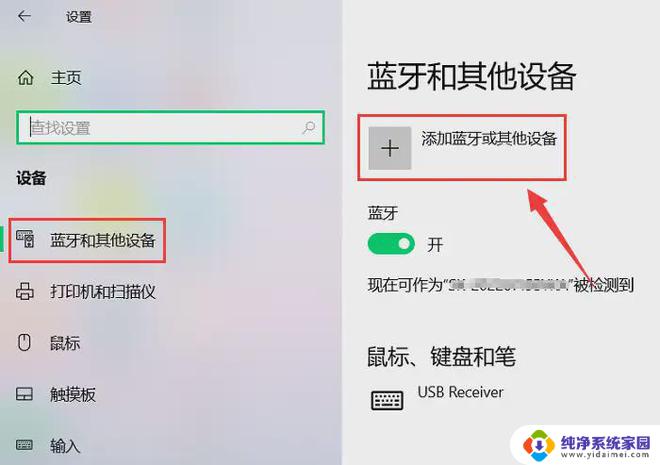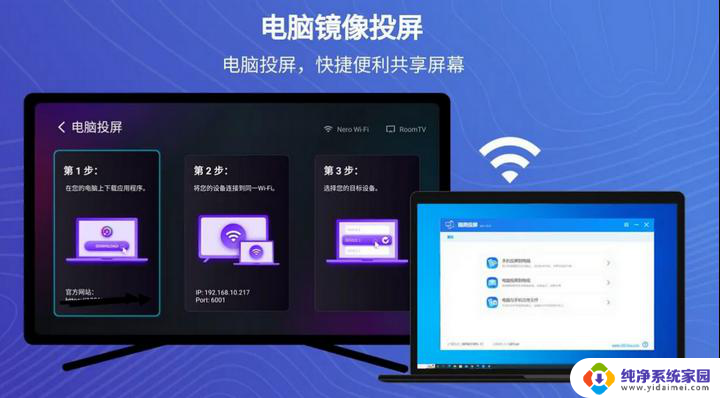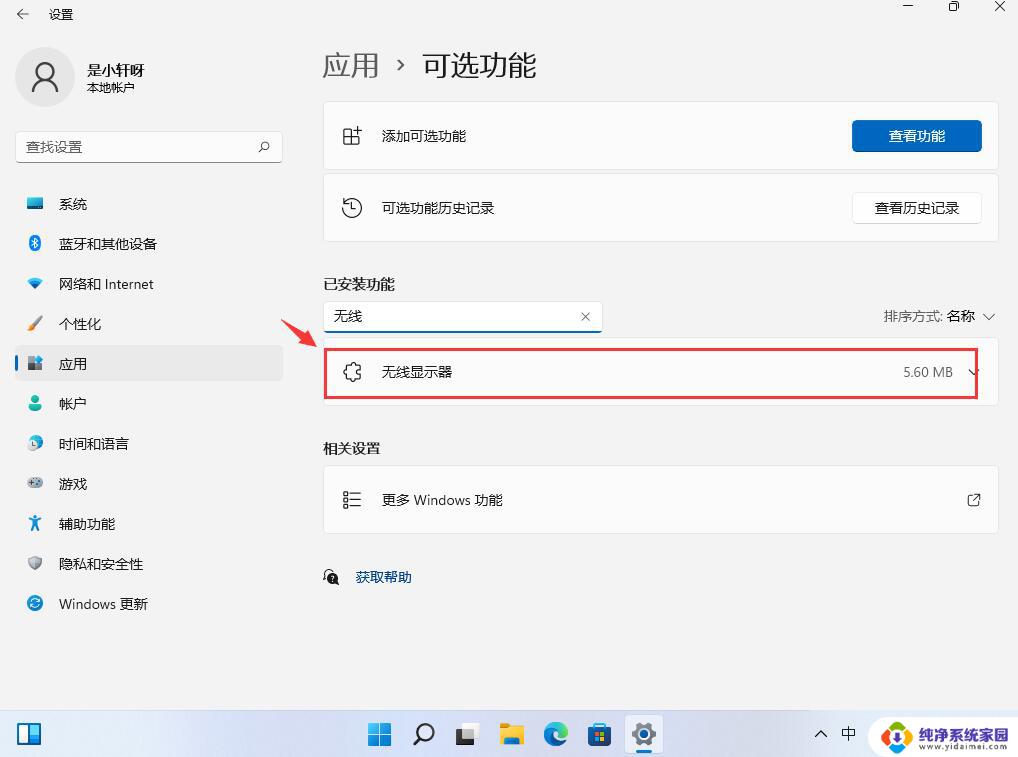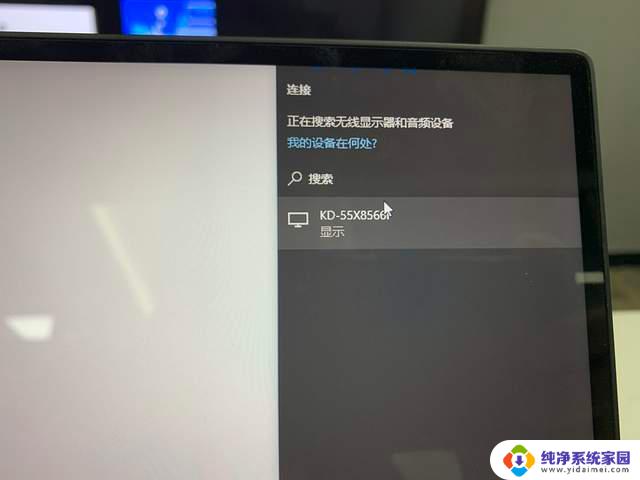电脑投屏到电视机win11 win11如何连接电视进行投屏
电脑投屏到电视机win11,随着科技的不断进步和人们娱乐需求的不断提高,电脑投屏到电视机已成为一种常见的娱乐方式,随着微软推出了全新的操作系统Win11,许多用户都想知道如何通过它来连接电视进行投屏。Win11作为微软的最新力作,拥有更加先进的功能和用户友好的界面,为用户提供了更便捷的电脑投屏体验。在本文中我们将探讨Win11如何连接电视进行投屏的方法,帮助读者轻松享受高品质的家庭影音娱乐。

一、无线投屏
方法一
1、按住Windows键,然后打开电影和电视,如图。
2、打开播放的电影,点击右下角3个点,选择投射到设备中。
3、电视需要安装乐播投屏,处于同一局域网下的电视设备就会被搜索到。点击连接即可。
方法二
1、Win11系统,可以通过按Win + K组合键,打开无线投放。
2、如果需要在任务栏,右小角通知栏操作的话,需要先添加此功能。
3、选择投放。
4、添加完成,点击“投放”之后。就可以查看当前可用的无线显示器了。
二、有线投屏
1、首先使用HDMI线连接win11电脑和电视的HDMI接口。
2、在电视上打开设置,将信号源更改为HDMI。
3、在电脑上按下Windows+P打开投影设置,选择复制即可。
以上就是将Win11电脑投屏到电视机的全部内容,如果您碰到了同样的情况,请参照小编的方法来处理,希望这对您有所帮助。